重復標題行怎麼設置 word重復標題行的設置方法
我們在使用word進行編輯文檔的時候,偶爾會遇到有些長表格內容超過瞭一頁,當我們在第二頁查看表格數據的時候,就會經常忘記每一列數據對應的含義是什麼,還得翻來翻去,很麻煩,其實我們可以進行重復標題行的設置,不知道重復標題行怎麼設置的朋友快來瞭解下吧。

工具/原料
系統版本:windows10系統
品牌型號:華碩飛行堡壘9
重復標題行怎麼設置
1、在Word中建立一個長度超過一頁的表格;
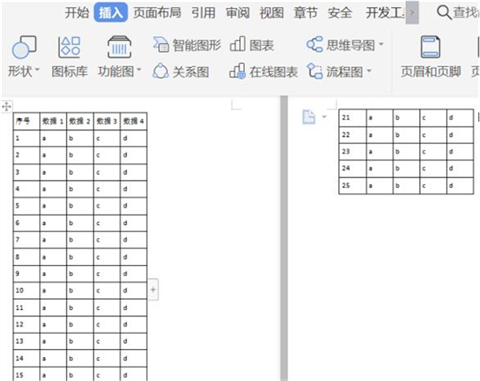
2、在第一頁將表格標題行設置好;
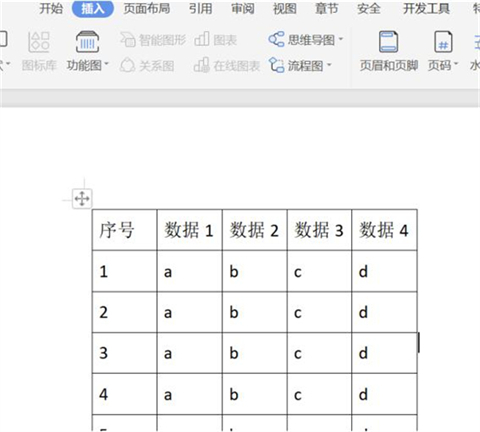
3、鼠標左鍵選中第一頁設置好的標題行;
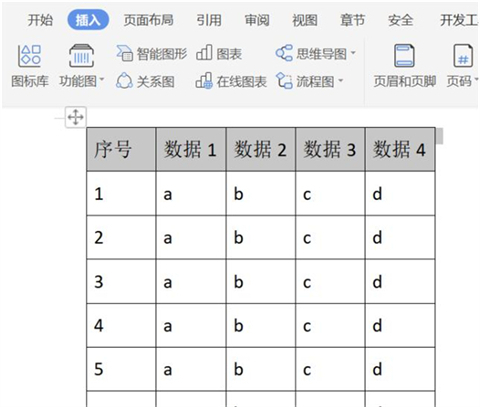
4、點擊鼠標右鍵,在菜單欄裡選擇【表格屬性】;
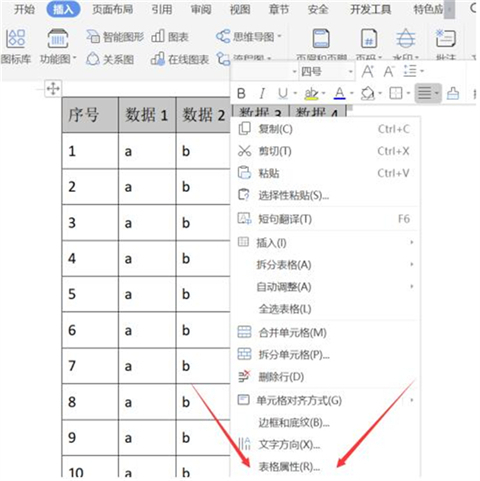
5、在彈出窗口的選項欄選擇【行】,並勾選“在各頁頂端以標題行形式重復出現”點擊確定即可。

總結:
1、在Word中建立一個長度超過一頁的表格;
2、在第一頁將表格標題行設置好;
3、鼠標左鍵選中第一頁設置好的標題行;
4、點擊鼠標右鍵,在菜單欄裡選擇【表格屬性】;
5、在彈出窗口的選項欄選擇【行】,並勾選“在各頁頂端以標題行形式重復出現”點擊確定即可。
以上的全部內容就是系統城為大傢提供的重復標題行怎麼設置的具體操作方法介紹啦~希望對大傢有幫助~系統城感謝您的閱讀!
推薦閱讀:
- word2016密鑰|word2016激活密鑰最新|word2016產品密鑰
- 如何在word文檔的方框裡打勾 word方框勾號怎麼打出來
- word方框中打√符號 word方框√怎麼打
- word空白頁怎麼刪除 word多餘空白頁刪除方法
- doc是什麼格式的文件 doc文檔是word文檔嗎